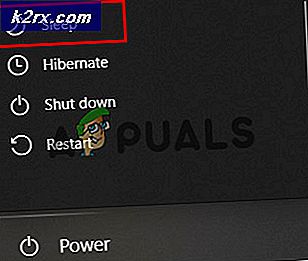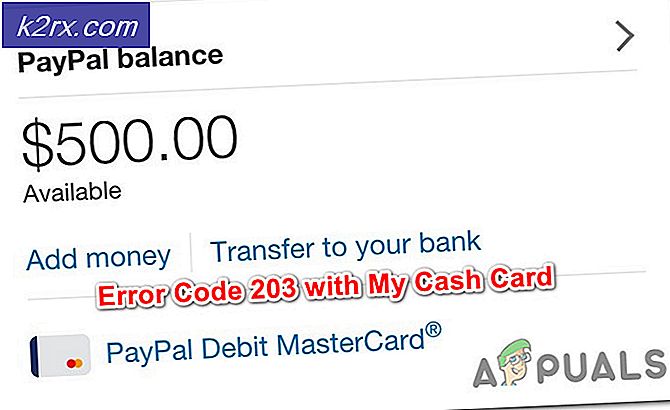BESTE GIDS: Synaptics TouchPad Verliest instellingen na opnieuw opstarten
De nieuwste en beste versie van het Windows-besturingssysteem - Windows 10 - kwam met een groot deel van de knikken en eigenaardigheden. Een van de vele eigenaardigheden die Windows 10 ooit heeft gehad, is dat het upgraden van een laptop naar Windows 10 ervoor zorgt dat de Synaptics (Touchpad) -instellingen terugkeren naar hun standaardwaarden elke keer dat de laptop opnieuw wordt opgestart nadat deze met succes is bijgewerkt. Elke keer dat ze hun laptop opnieuw opstarten, moeten ze constant de voorkeur geven aan hun Synaptics-instellingen. Dit kan op zijn zachtst gezegd nogal vervelend zijn voor Windows 10-gebruikers.
Gelukkig is dit probleem net zo gemakkelijk op te lossen als irriterend. Ga eerst en vooral op de officiële website van de fabrikant van uw laptop, zoek naar alle beschikbare stuurprogramma's voor de specifieke laptop waarvan u de eigenaar bent en zorg ervoor dat uw laptop beschikt over het nieuwste Touchpad-stuurprogramma. Als het installeren van het nieuwste Touchpad-stuurprogramma dat beschikbaar is voor uw laptop niet het probleem oplost, vrees dan niet want er is een andere oplossing die heeft gewerkt voor bijna elke Windows 10-gebruiker die in het verleden last heeft gehad van dit probleem.
Deze oplossing vereist dat je rondloopt met het register van je Windows 10-computer, en dat kan een riskante onderneming zijn, dus zorg ervoor dat je super voorzichtig bent tijdens het gebruik van de Register-editor van je computer. Om dit probleem op te lossen en te voorkomen dat de Synaptics-instellingen van uw laptop telkens worden gereset wanneer u uw laptop opnieuw opstart, moet u:
Druk op de Windows-logotoets + R om een run te openen . Typ regedit in het dialoogvenster Uitvoeren en druk op Enter .
PRO TIP: Als het probleem zich voordoet met uw computer of een laptop / notebook, kunt u proberen de Reimage Plus-software te gebruiken die de opslagplaatsen kan scannen en corrupte en ontbrekende bestanden kan vervangen. Dit werkt in de meeste gevallen, waar het probleem is ontstaan door een systeembeschadiging. U kunt Reimage Plus downloaden door hier te klikkenBlader in het linkerdeelvenster van de Register-editor naar de volgende map:
HKEY_LOCAL_MACHINE \ SOFTWARE \ Synaptics \ SynTP \
Afbeelding is alleen ter illustratie, volg het exacte pad
Klik op Installeren in het linkerdeelvenster om de inhoud ervan weer te geven in het rechterdeelvenster. Zoek in het rechterdeelvenster van de Register-editor naar een sleutel met de naam DeleteUserSettingsOnUpgrade en dubbelklik erop . Vervang wat in het waardegegevensveld van deze sleutel staat met 0 . Klik op OK . Sluit de Register-editor .
Start uw computer opnieuw op en uw opgegeven Synaptics-instellingen moeten worden bewaard, zelfs nadat uw computer opnieuw is opgestart.
PRO TIP: Als het probleem zich voordoet met uw computer of een laptop / notebook, kunt u proberen de Reimage Plus-software te gebruiken die de opslagplaatsen kan scannen en corrupte en ontbrekende bestanden kan vervangen. Dit werkt in de meeste gevallen, waar het probleem is ontstaan door een systeembeschadiging. U kunt Reimage Plus downloaden door hier te klikken